Mi a teendő, ha az iPhone nem jelenik meg az iTunes-ban?
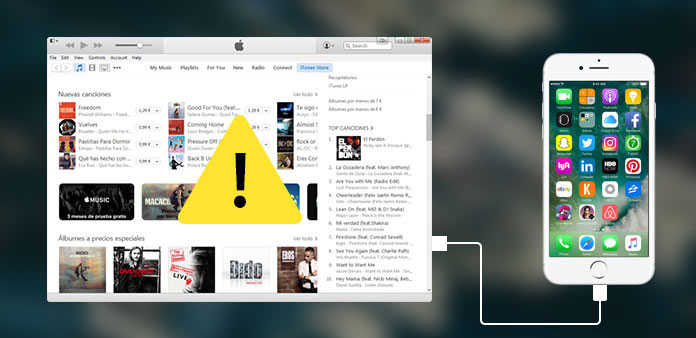
Az iTunes az iPhone fontos eszköze. A felhasználók zenét, videókat és más digitális tartalmakat vásárolhatnak. Ezenkívül az iTunes hasznos segédprogram az iPhone biztonsági mentéséhez, visszaállításához és javításához is. Általánosságban elmondható, hogy amikor csatlakoztatja iPhone készülékét a számítógéphez, és elindítja az iTunes alkalmazást, az automatikusan felismeri a mobil eszközt. Ha az iPhone nem jelenik meg az iTunes alkalmazásban, mit tegyünk? Ne aggódj! Számos módszer létezik a probléma megoldására. És megmutatjuk neked ezeknek a módszereknek a részleteit. Amikor az iPhone nem jelenik meg az iTunes alkalmazásban, követheti útmutatóinkat, hogy könnyedén és gyorsan megoldja azt.
1. Alapvető hibaelhárítás Windows / Mac rendszeren
A technikai módszerekre való áttérés előtt töltsük le az alapvető hibaelhárítást.
Lépés 1: Ellenőrizze az USB kábel csatlakozást, vagy próbáljon meg egy másik kábelt. Jobb, ha az eredeti USB kábelt használja.
Lépés 2: Távolítsa el az USB kábelt, próbálja újraindítani az iPhone és a számítógépet, majd csatlakoztassa újra az USB kábellel.
Lépés 3: Csatlakoztassa az USB-t a számítógép másik portjához.
Lépés 4: Győződjön meg arról, hogy az iTunes és az iOS operációs rendszer legújabb verzióját használja.
Lépés 5: Kapcsolja ki az iTunes korlátozásait az iPhone-on. Megtalálható a "Beállítások" alkalmazásban -> "Általános" -> "Korlátozások".
Lépés 6: Ha először csatlakozik az iPhonehoz a számítógéphez, győződjön meg arról, hogy megbízik a számítógépen az iPhone-on.
Lépés 7: Ha Mac számítógépet használ, frissítenie kell a Mac OS operációs rendszert is. Ezután el kell távolítania az iTunes, a QuickTime, az Apple Application Support, a Bonjour és az Apple Mobile Device Support szolgáltatást. És telepítse újra őket Mac számítógépére.
Ha elvégezte ezeket az alapvető hibaelhárításokat, megoldhatja azt az esetet, amikor az iPhone nem jelenik meg az iTunes-ban, amikor be van dugva a problémák. Ellenkező esetben a következő részre léphet.
2. Megoldja az iPhone nem jelenik meg az iTunes PC-n
Ha az iTunes programot Windows PC-n használja, akkor az iPhone javításának részletei az iTunes megjelenítésének leállítása miatt eltérőek lesznek.
A driver frissítése
Lépés 1: Menjen a rendszer merevlemezére, és keresse meg a "SUBAAPL.SYS" szót a keresősávban.
Lépés 2: Kattintson a jobb egérgombbal a SUBAAPL.SYS fájlra, és válassza a menü megnyitásához a "Fájl megnyitása" opciót. Másolja és illessze be az összes fájlt egy új helyre.
Lépés 3: Indítsa el az "Eszközkezelő" lehetőséget, keresse meg az "Apple iPhone" szót a "Hordozható eszközök" alatt.
Lépés 4: Kattintson a jobb gombbal az Apple iPhone-ra, és válassza az Illesztőprogram frissítése lehetőséget.
Az illesztőprogram frissítése után az iTunes sikeresen észlelheti iPhone-jét.
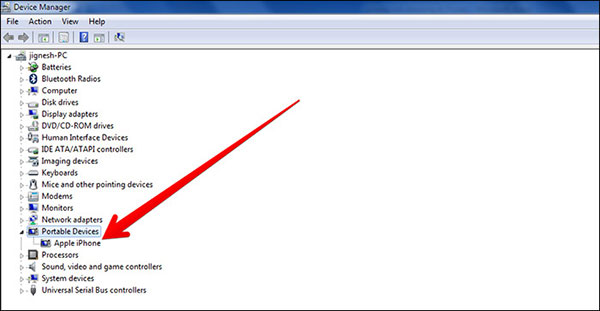
Telepítse újra az iTunes alkalmazást
Lépés 1: Távolítsa el az iTunes rendszert.
Lépés 2: Menjen a C: \ Program Files \ Common Files fájlra, és törölje az Apple mappát.
Törölje az Apple és az Apple Computer mappákat a C: \ User \ Username \ AppData \ Local mappában.
Tisztítsa meg az Apple és az Apple Computer mappát a C: \ User \ Username \ AppData \ LocalLow mappában.
Törölje az "iTunes" mappát a C: \ User \ Username \ My Music mappában.
Lépés 3: Indítsa újra a számítógépet, és telepítse a legújabb iTunes PC-re.
Ezután csatlakoztathatja iPhone készülékét az iTunes-hoz, ahogy az szokásos módon.
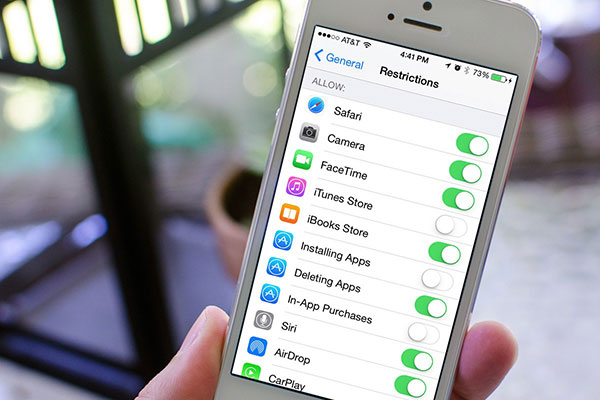
3. Fix iPhone nem jelenik meg az iTunes Mac-en
Az iTunes egy asztali alkalmazás, ezért működnie kell az operációs rendszerrel, hogy szolgáltatásokat nyújtson az iPhone számára. Annak érdekében, hogy javítsa ki az iPhone nem jelenik meg az iTunes, ellenőrizze az iTunes a számítógépen.
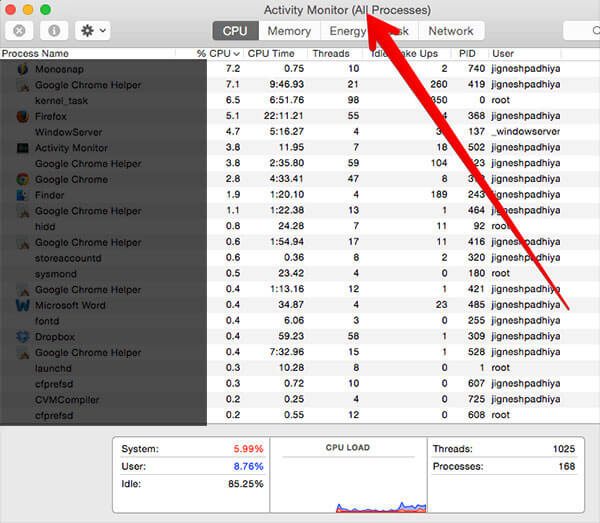
Hogyan ellenőrizzük az iTunes-t Mac-en?
Lépés 1: Keresse meg Mac számítógépén a "Spotlight" elemet, és keresse meg a "Activity Monitor" -t.
Lépés 2: Indítsa el a Tevékenység figyelőt, és váltson át az Összes folyamat ablakra. Ellenőrizze, hogy az iTunes Helper folyamat fut-e a folyamatok listájából.
Lépés 3: Ha nem jelenik meg a listán, újra telepítenie kell az iTunes legújabb verzióját.
Erősítse meg az iTunes eltávolítását a Mac rendszeren
Lépés 1: Keresse meg a "Terminal" elemet a "Spotlight" alatt és nyissa meg.
Lépés 2: Kövesse az alábbi parancsokkal az iTunes eltávolítását az Terminállal
cd / alkalmazások
sudo rm -r iTunes.app
Lépés 3: Ezután töltse le és telepítse az iTunes legújabb verzióját Mac számítógépére.
Következtetés
Az iTunes minden szolgáltató számára szükséges szolgáltatás, de sokan panaszkodnak arról, hogy az iPhone nem jelenik meg az iTunes ügyfélprogramban. Az okok, amelyek miatt ez a probléma bonyolult és az emberek jobban törődnek, hogyan lehet rögzíteni iPhone megáll jelenik meg az iTunes. Megbeszéltük a hibaelhárítás alapvető lépéseit és a technikai megoldásokat a probléma megoldására Mac és Windows PC-n. Ha az iTunes ügyfél még mindig nem érzékeli az iPhone készüléket, alternatív eszközt, például Tipard iOS Data Recovery programot kell használnia. Az iPhone iTunes biztonsági mentésének helyreállítása mellett az iPhone eszközökről és iCloud-fájlokról is elveszett adatok találhatók.







